Como configurar produtos compostos para produção
Configurar seus produtos compostos para produção é uma prática utilizada por empresas que fabricam ou produzem suas próprias mercadorias, como: confeitarias, lanchonetes e etc. Aqui no ERP, você tem autonomia para criar um produto composto adicionando todos os seus materiais de composição.
Neste artigo, você vai aprender como configurar produto composto para produção. Onde vai conferir:
- Como configurar o estoque no sistema para produção
- Como cadastrar um produto composto
- Como realizar ajuste de estoque
Acompanhe a seguir:
Como configurar o estoque no sistema para produção
1. O primeiro passo é configurar o estoque dos produtos.
2. Acesse no menu principal - localizado no canto esquerdo da tela inicial do sistema - o módulo ‘Configurações’;
3. Em seguida, selecione a opção ‘Gerais’;
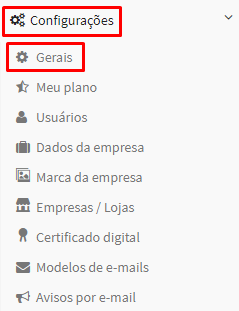
4. Na tela ‘Configurações gerais’, vá até a aba ‘Dados gerais’:
- No campo ‘Estoque produto composição’ selecione a opção “Não controlar estoque”.
Dessa forma, ao vender um produto composto apenas o estoque do produto será movimentado.
5. Clique no botão “Atualizar” para salvar as alterações.
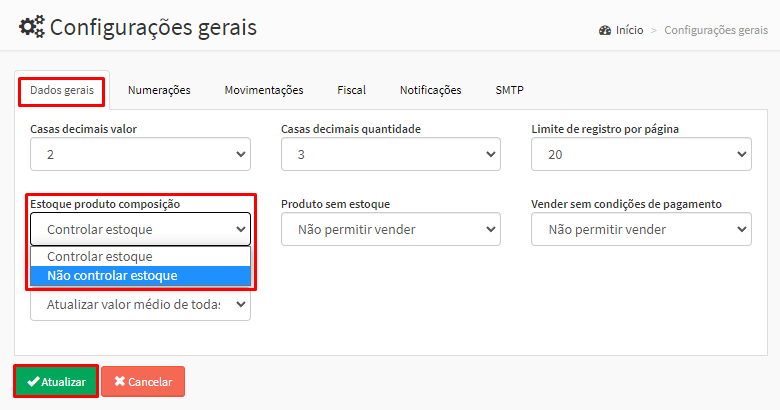
Como cadastrar um produto composto
1. Para cadastrar um produto composto, acesse no menu principal o módulo ‘Produtos’, seguido de ‘Gerenciar produtos’;
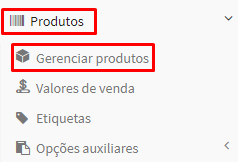
2. Na tela ‘Listar produtos’, clique no botão “Adicionar”;
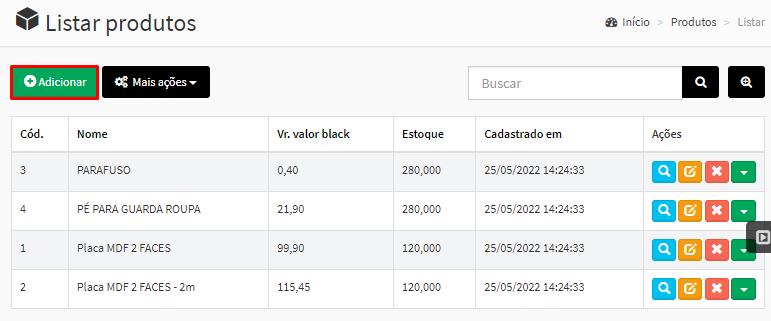
3. Em seguida, preencha os dados de cadastro do produto:
- Informe o ‘nome do produto’, o ‘código interno’, e o ‘código de barra’;
- Selecione o ‘grupo do produto’, se ele ‘movimenta estoque’ e ‘habilita nota fiscal’;
- Insira se ele possui ‘variações’ ou não;
- Em seguida, selecione “SIM” no campo ‘Possui composição’.
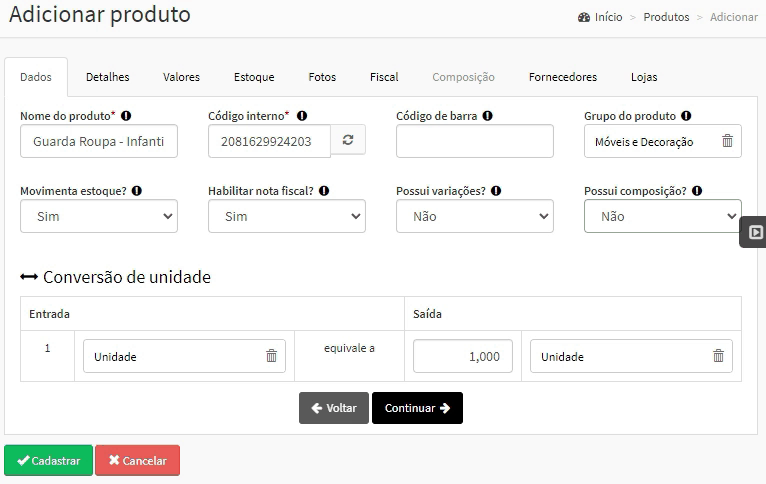
4. Será habilitada a aba ‘Composição’, onde você deve informar os produtos que compõem o produto final. Para isto:
- Clique no botão preto ‘Adicionar novo produto’, para selecionar os produtos da composição;
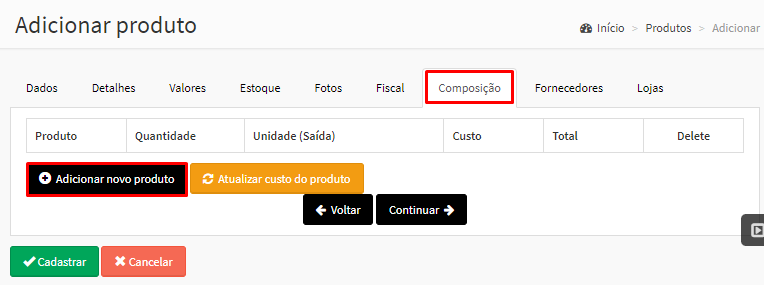
- Após selecionar todos os itens da composição, clique em ‘Atualizar o preço de custo’;
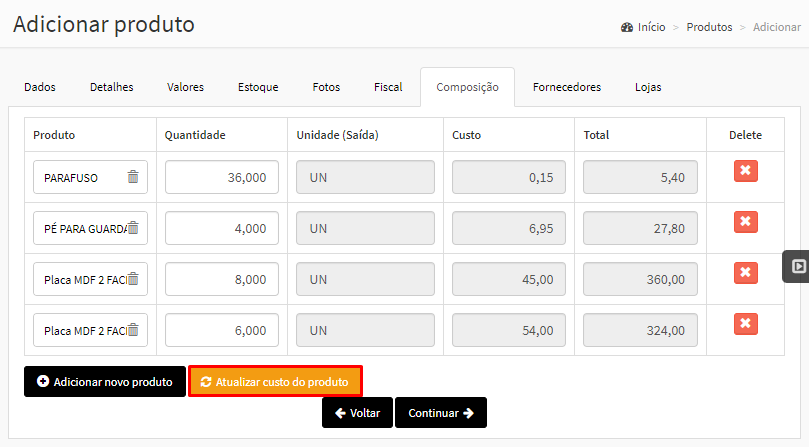
⚠️ ️ Observação: O sistema irá calcular automaticamente a soma de todas as composições para gerar o custo final do produto.
- Você será redirecionado para a aba ‘Valores’. Para gerar o valor de venda do produto, clique no botão “Calcular valor de venda”.
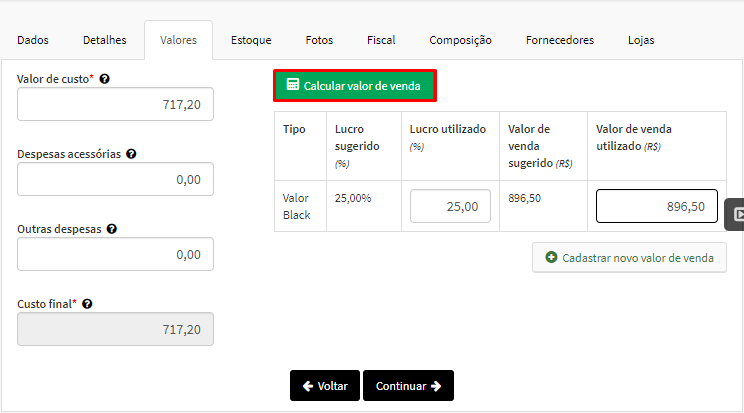
5. Por fim, cadastre as demais informações do produto e clique em “Cadastrar”.
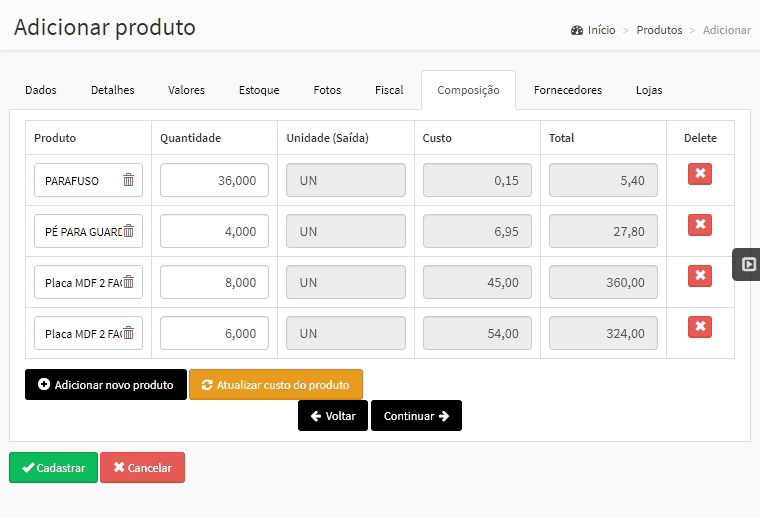
Como realizar ajuste no estoque
1. Após cadastrar o produto, acesse no menu principal o módulo ‘Estoque’, seguido de ‘Ajustes’;
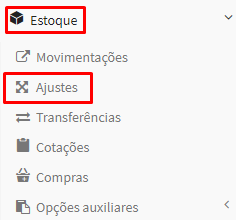
2. Na tela ‘Listar ajustes de estoque’, clique no botão “Adicionar”;
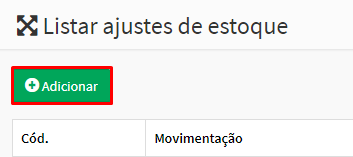
3. Em ‘Adicionar ajuste’, preencha as informações:
- Em ‘movimentação’, selecione a opção “Entrada”;
- Em seguida, selecione o ‘produto’ e informe a ‘quantidade’ que está sendo inserida no estoque;
- Será habilitado o campo ‘Tipo’, onde você deve inserir a opção “Produção (diminui estoque de composições)”.
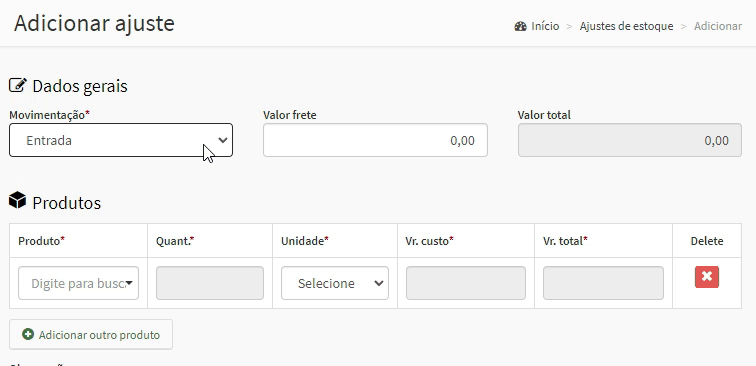
- Por fim, clique em “Cadastrar”.
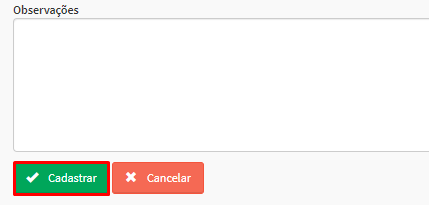

Comentários
0 comentário
Por favor, entre para comentar.